如何开启华为手机的USB调试模式
华为手机USB调试模式的开启对于开发者、测试人员以及一些高级用户来说是非常必要的,因为它允许用户通过ADB(Android Debug Bridge)命令行工具安装应用、传输文件、调试程序等操作。下面将详细介绍如何在华为手机上打开USB调试模式,以及一些相关的注意事项和常见问题解答。
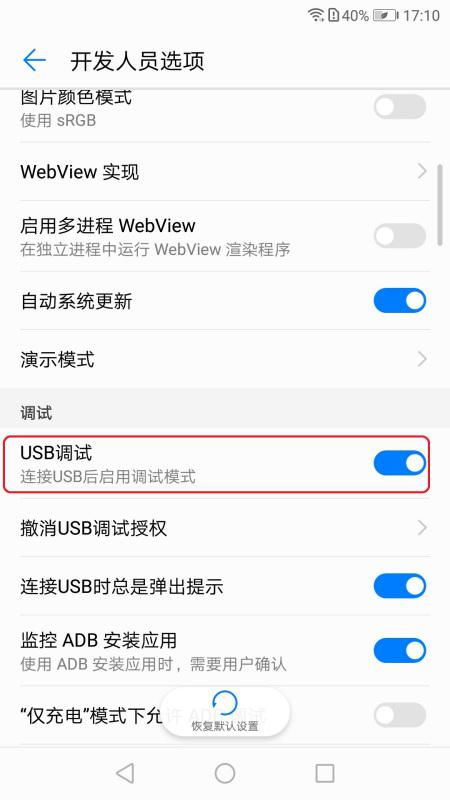
首先,你需要打开华为手机的主界面,找到并点击“设置”图标,进入设置菜单。在设置界面中,滑动屏幕寻找“关于手机”或“关于设备”的选项,点击进入。请注意,不同版本的华为手机在设置菜单的名称和位置可能有所不同,用户需根据实际情况进行调整。
进入“关于手机”页面后,找到“版本号”或“构建号”选项。此时,你需要连续点击该选项七次左右(具体次数可能因不同版本而异),系统会提示你已进入开发者模式。这一操作将使开发者选项显示在设置菜单中。如果你没有看到提示,请确保已按照步骤正确点击,并检查手机是否更新至最新系统。如果系统是最新的但仍无法开启,尝试重启手机,有时这可以解决临时的问题。
在成功开启开发者模式后,返回到设置菜单。此时,你会看到一个新的选项“开发者选项”或类似的选项出现在列表中(通常在“系统”或“系统和更新”页面中)。点击进入该选项,便可查看各类开发者设置。
在“开发者选项”页面中,找到“USB调试”选项。点击该选项旁边的开关按钮,将其开启。系统会弹出一个确认对话框,告知你开启USB调试模式后可能带来的风险。确认无误后,点击“确定”或“允许”按钮,即可完成设置。此时,你已成功在华为手机上启用了USB调试模式。
在启用USB调试模式后,你可以使用USB数据线将华为手机连接到计算机。当手机与电脑成功连接后,便会出现一个提示,询问是否允许USB调试。点击“确定”以授权,这样你的设备就可以与任何能够通过USB与之连接的计算机进行通信了。
然而,需要注意的是,开启USB调试模式可能会使手机面临一定的安全风险。因为一旦开启,你的设备将允许任何通过USB连接的计算机进行访问和操作,可能存在被恶意软件攻击的风险。因此,在连接不受信任的设备或计算机时,请确保你的手机已经安装了安全软件并开启了相应的防护功能。同时,在完成需要USB调试的操作后,建议关闭这一功能,以确保手机安全。
此外,还有一些常见的问题和注意事项需要用户注意:
1. 如何关闭USB调试模式?
关闭USB调试模式的步骤与开启时类似。进入“设置”->“系统和更新”->“开发者选项”,找到“USB调试”选项,点击开关将其关闭即可。
2. 我的电脑无法识别启用USB调试模式的华为手机怎么办?
可能的原因包括USB数据线问题、驱动程序未正确安装等。尝试更换数据线,或在电脑上安装华为手机的驱动程序,再次尝试连接。同时,确保电脑上已安装相应的华为手机助手或ADB工具,并检查手机是否已授权USB调试。
3. 启用USB调试模式后,手机电量消耗是否会增加?
启用USB调试模式本身不会显著增加手机的电量消耗,但在进行大量数据传输或调试操作时,可能会消耗更多电量。因此,在进行这些操作时,请确保手机电量充足。
4. 是否所有华为手机都支持USB调试模式?
是的,几乎所有华为手机都支持USB调试模式,但具体操作方法可能会因系统版本不同而有所差异。如果在设置菜单中找不到开发者选项或无法开启USB调试模式,请参照具体手机型号的用户手册或在线查询相应教程。
5. 启用USB调试模式后,是否可以进行系统刷机?
是的,启用USB调试模式是进行系统刷机的前提条件之一。但请确保操作正确,以免对手机系统造成不可逆的损坏。在进行刷机操作前,请务必备份好手机中的重要数据。
6. 如何在华为手机上更新ADB驱动程序?
在电脑上下载安装华为手机的官方驱动程序,或通过ADB工具的官方网站下载最新版本的驱动程序进行更新。确保驱动程序与你的华为手机型号和操作系统版本相匹配。
7. 启用USB调试模式后,如何进行数据备份?
启用USB调试模式后,可以使用华为手机助手或其他第三方工具通过USB连接进行数据备份操作。在备份过程中,请确保选择正确的备份路径和文件格式,并检查备份文件的完整性和准确性。
总之,华为手机USB调试模式的开启为用户提供了一个重要的工具来进行设备与电脑的深度交互。通过简单的几个步骤,用户便可以轻松开启或关闭此功能。然而,在使用过程中需保持警惕,确保数据安全,尽量在信任的设备上使用。同时,不同版本的华为手机可能存在差异,用户需根据实际情况选择适合的教程进行操作。希望以上内容对你有所帮助!
- 上一篇: 《部落守卫战》第10章第4关通关攻略
- 下一篇: DNF大转移新版本:附魔师速成攻略,升级赚钱两不误!
新锐游戏抢先玩
游戏攻略帮助你
更多+-
02/07
-
02/07
-
02/07
-
02/07
-
02/07









